Windows11のパソコンにサインインする際に Microsoftアカウント を使用している方も多いと思います。
このMicrosoftアカウントには「ユーザー名(アカウント名)」が設定されており、OutlookメールやOneDrive、Teamsなどの各種サービスにも反映されます。
この記事では、Microsoftアカウントのユーザー名(=アカウント名)を変更する方法 を初心者向けに分かりやすく解説します。
Microsoftアカウントのユーザー名(アカウント名)変更手順
Microsoftアカウントのユーザー名(アカウント名)は、WebブラウザからMicrosoftアカウント管理ページにアクセスして行います。
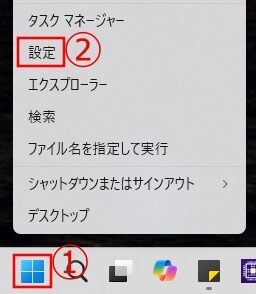
①「スタートボタン」を右クリックしメニューを出します。
②設定をクリック。
設定画面が開いたら、左のメニューから「アカウント」をクリックし「アカウント」設定画面の「メールとアカウント」クリックします。
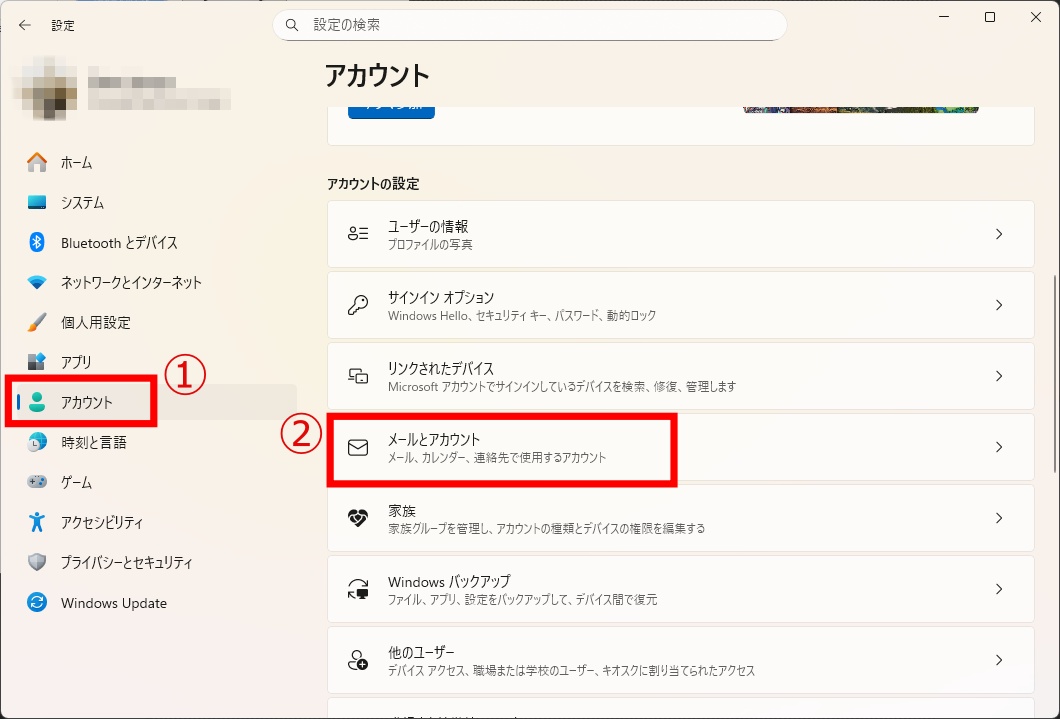
「メールとアカウント」の「他のアプリで使われるアカウント」にあるMicrosoftアカウントの「管理」をクリックします。
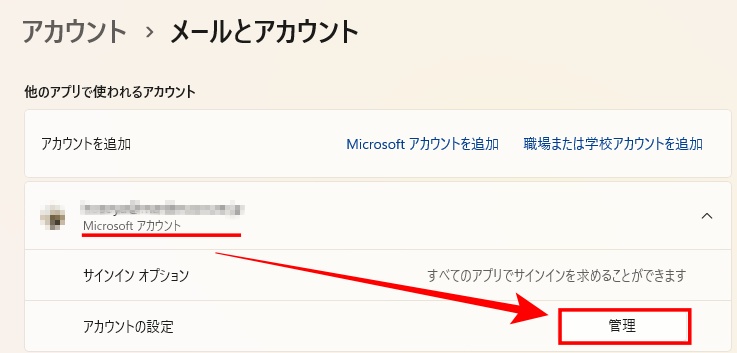
「管理」をクリックすると、ブラウザーのEdgeが開き、「Microsoftアカウント」のページが表示されます。
左のメニューから「あなたの情報」をクリックします。
フルネームの右端にある「名前を編集する」をクリックします。
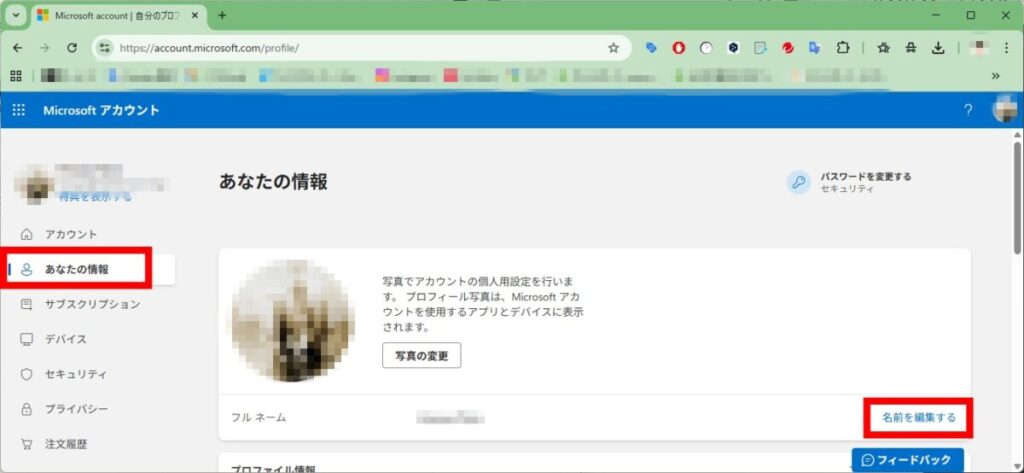
変更したいアカウント名の名前を入力します。
キャプチャを読み文字を入力します。
最後に最下にある保存をクリックして名前の変更完了です。
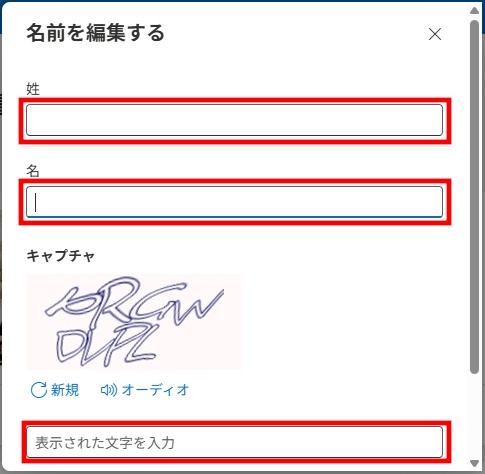
これでMicrosoftアカウントの名前の変更手順の解説が終わりました。
 チエバコ
チエバコやってみると以外に簡単です。


まとめ
Microsoftアカウントの名前を変更すると、Windows11のサインイン画面だけでなく、OutlookメールやOneDrive、Teamsなどのクラウドサービスにも自動的に反映されます。
つまり、一度変更しておけば 「PCのログイン名」から「メール送信時の差出人名」まで統一される というメリットがあります。
逆に、ローカルアカウントの名前変更はPC上だけに影響し、Microsoftアカウントのようにオンラインサービス全体には反映されません。
用途に合わせて、どちらのアカウントを変更するか選ぶと良いでしょう。
今後、ビジネスやプライベートで使いやすいように名前を整理しておけば、より快適にWindows11を利用できます。


コメント